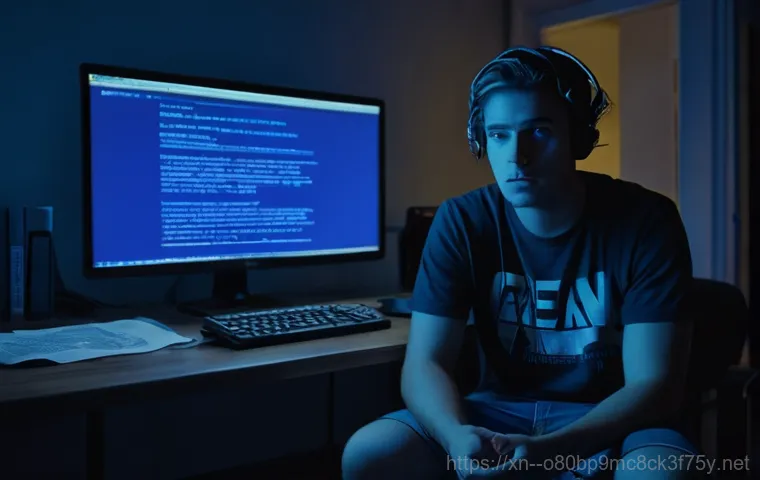안녕하세요! 여러분의 디지털 생활을 더욱 윤택하게 만들어 드리는 블로그 인플루언서, 알파카입니다. 요즘 컴퓨터 사용 중에 갑자기 파란 화면이 뜨면서 ‘IRQL_NOT_LESS_OR_EQUAL’이라는 알 수 없는 메시지를 보고 깜짝 놀라신 분들 많으시죠?
저도 얼마 전 영등포구에서 중요한 작업을 하다가 이 블루스크린 때문에 한동안 애를 먹었던 경험이 있어요. 꼭 중요한 순간에 나타나는 이런 불청객 때문에 골치 아프셨을 텐데요. 이 오류는 주로 윈도우가 허가되지 않은 메모리 영역에 접근하려고 시도할 때 발생하며, 드라이버 문제나 시스템 파일 손상, 심지어는 하드웨어 이상까지 다양한 원인이 있을 수 있답니다.
도대체 왜 이런 일이 생기는 건지, 그리고 이 답답한 상황을 어떻게 해결해야 할지 궁금하실 거예요. 걱정 마세요! 제가 직접 겪고 여러 해결책을 찾아보며 알게 된 유용한 정보들을 지금부터 정확하게 알려드릴게요!
갑작스러운 블루스크린, IRQL_NOT_LESS_OR_EQUAL 정확히 파헤치기

이 오류, 도대체 왜 생길까요?
여러분, 컴퓨터를 사용하다가 파란 화면이 갑자기 툭 튀어나오면 정말 심장이 쿵 내려앉는 기분이죠? 저도 얼마 전 밤샘 작업 중 ‘IRQL_NOT_LESS_OR_EQUAL’이라는 낯선 메시지를 보고 식은땀을 흘렸답니다. 이 오류는 윈도우 시스템이 어떤 드라이버나 프로그램 때문에 허용되지 않는 메모리 영역에 접근하려고 시도할 때 발생해요.
쉽게 말해, 컴퓨터가 “어? 여기는 내가 가면 안 되는 곳인데?” 하고 멈춰 버리는 거죠. 주로 드라이버 충돌, 시스템 파일 손상, 또는 하드웨어 이상이 원인인 경우가 많아요.
특히 드라이버 문제가 가장 흔한 범인으로 꼽히는데, 오래되거나 손상된 드라이버, 혹은 최근 업데이트된 드라이버가 다른 시스템과 충돌하면서 말썽을 일으키는 경우가 허다합니다. 이럴 때는 정말 막막하겠지만, 차분히 원인을 찾아 해결하면 다시 안정적인 컴퓨터 환경을 되찾을 수 있어요.
제 경험상, 이런 블루스크린은 중요한 데이터를 날릴 수도 있는 위험한 신호이니, 보이면 바로 조치하는 게 중요하답니다.
내 컴퓨터는 괜찮을까? 초기 증상 확인하기
IRQL_NOT_LESS_OR_EQUAL 오류가 뜨기 전에 전조 증상이 나타나는 경우도 종종 있어요. 예를 들어, 특정 프로그램을 실행할 때만 컴퓨터가 버벅거리거나, 갑자기 느려지고 멈추는 현상이 잦아진다거나, 게임 중에 화면이 깨지거나 멈추는 등의 문제가 발생할 수 있습니다.
저는 영등포구에서 그래픽 작업을 하다가 갑자기 화면이 깜빡이고 프리징되는 경험을 했었는데, 이게 바로 블루스크린이 터지기 전의 경고였더라고요. 이런 증상들이 반복된다면 컴퓨터가 보내는 SOS 신호라고 생각하고 한 번쯤 점검해 보는 게 좋아요. 특히 최근에 새로운 하드웨어를 장착했거나 드라이버를 업데이트했다면, 그 부분이 원인일 가능성이 높으니 주의 깊게 살펴보세요.
작은 증상이라도 놓치지 않고 미리 대처한다면 큰 문제를 예방할 수 있답니다.
가장 흔한 범인, 드라이버 문제 해결 꿀팁
업데이트가 능사는 아니죠? 드라이버 재설치 및 롤백
IRQL_NOT_LESS_OR_EQUAL 블루스크린의 가장 흔한 원인 중 하나가 바로 ‘드라이버’ 문제입니다. 드라이버는 하드웨어와 운영체제가 서로 소통하게 해주는 통역사 같은 역할을 하는데요, 이 통역사가 제 역할을 못하면 문제가 생기는 거죠. 제가 겪었던 경험 중에는 최신 버전으로 그래픽 드라이버를 업데이트하고 나서 오히려 블루스크린이 발생했던 적도 있었어요.
이럴 때는 무조건 최신 드라이버가 좋다고 생각하기보다, 문제가 생기기 직전의 안정적인 버전으로 ‘롤백’하는 것이 현명한 방법일 수 있습니다. ‘장치 관리자’에 들어가 문제가 될 만한 드라이버를 찾아 마우스 오른쪽 버튼을 눌러 ‘드라이버 롤백’을 시도해 보세요. 만약 롤백 옵션이 없다면, 해당 드라이버를 완전히 제거하고 제조사 공식 웹사이트에서 안정적인 구 버전이나 다른 최신 버전을 다시 다운로드하여 설치하는 방법도 효과적입니다.
이때 중요한 건, 드라이버를 설치하기 전에 이전 버전을 깨끗하게 제거하는 것이죠.
그래픽카드 드라이버, 특히 더 신경 써야 하는 이유
수많은 드라이버 중에서도 특히 그래픽카드 드라이버는 블루스크린을 유발하는 단골손님입니다. 게임이나 고사양 프로그램을 자주 사용하시는 분들은 이 부분을 특히 신경 써야 해요. ‘nvlddmkm.sys’ 파일 이름과 함께 DRIVER_IRQL_NOT_LESS_OR_EQUAL 메시지가 뜬다면, 거의 90% 이상 그래픽카드 드라이버 문제일 확률이 높습니다.
저도 한 번은 이 오류 때문에 고생하다가, 알고 보니 그래픽카드 드라이버가 제대로 설치되지 않아 충돌이 일어났던 적이 있었어요. 이때는 그래픽 드라이버를 안전 모드로 진입해서 DDU(Display Driver Uninstaller) 같은 전문 프로그램을 이용해 완전히 제거한 다음, 제조사 홈페이지에서 최신 또는 안정적인 드라이버를 다시 다운로드하여 설치하는 것이 좋습니다.
이 과정이 조금 번거롭더라도, 깨끗하게 다시 설치하는 것이 재발을 막는 가장 확실한 방법입니다.
메모리(RAM)와 씨름하는 법: 램 접촉 불량부터 테스트까지
램 재장착만으로 해결될 때가 많아요
컴퓨터가 갑자기 버벅이거나 블루스크린이 뜰 때, 의외로 간단한 방법으로 해결되는 경우가 많습니다. 바로 메모리(RAM) 접촉 불량인데요, 저도 겪어보니 “설마 이것 때문에?” 싶을 정도로 허무하게 해결될 때가 많더라고요. 본체 케이스를 열고 램카드를 슬롯에서 뽑았다가 다시 장착해 주는 것만으로도 거짓말처럼 문제가 사라지는 경우가 꽤 있습니다.
램은 시간이 지나면서 미세한 먼지가 쌓이거나, 본체에 충격이 가해지면서 살짝 빠질 수 있거든요. 램을 뽑을 때는 양쪽에 있는 고정 핀을 조심스럽게 눌러주고, 다시 끼울 때는 ‘딸깍’ 소리가 나도록 완전히 밀어 넣어 주는 것이 중요합니다. 이 과정에서 램 슬롯이나 램 단자 부분을 부드러운 천이나 지우개로 살살 닦아주는 것도 접촉 불량을 줄이는 데 도움이 될 수 있습니다.
혹시 여러 개의 램을 사용하고 있다면, 하나씩만 끼워 부팅해 보면서 어떤 램이 문제인지 찾아보는 것도 좋은 방법입니다.
정확한 메모리 테스트, TM5 로 불안감 해소
램 재장착으로도 해결이 안 된다면, 램 자체에 문제가 있을 가능성도 배제할 수 없습니다. 이때는 ‘TM5’나 ‘Memtest86+’ 같은 전문적인 메모리 테스트 프로그램을 이용해 램의 건강 상태를 진단해 볼 필요가 있어요. 저도 램 문제 때문에 여러 번 고생하면서 이 프로그램들을 자주 사용하는데, 잠재적인 램 오류를 아주 정확하게 찾아내더라고요.
특히 TM5 는 윈도우 환경에서 실행할 수 있어 접근성이 좋고, 꽤나 정밀한 테스트가 가능합니다. 프로그램을 실행하고 최소 30 분에서 1 시간 이상 테스트를 진행해 보세요. 만약 테스트 도중에 에러가 발견된다면, 해당 램이 불량이거나 슬롯에 문제가 있을 확률이 높습니다.
이 경우엔 문제가 있는 램을 교체하거나 다른 슬롯에 장착해 보는 등의 조치가 필요할 수 있습니다. 램 문제는 단순히 블루스크린뿐만 아니라 컴퓨터 전반의 불안정성을 유발하니, 꼭 확인해 보시는 걸 추천합니다.
시스템 파일 손상? 윈도우 스스로 치료하는 방법
DISM과 SFC 스캔으로 윈도우 건강 검진
블루스크린의 원인 중 하나로 ‘시스템 파일 손상’을 빼놓을 수 없죠. 윈도우의 핵심 파일들이 어떤 이유로든 손상되면, 컴퓨터는 정상적으로 작동할 수 없게 됩니다. 마치 우리 몸의 중요 장기가 문제가 생기는 것과 비슷하다고 할 수 있어요.
다행히 윈도우는 이런 문제를 스스로 진단하고 복구할 수 있는 강력한 도구들을 내장하고 있습니다. 바로 ‘DISM’과 ‘SFC’ 명령어가 그 주인공인데요, 제가 직접 사용해 보니 정말 유용하더라고요. 먼저 ‘관리자 권한’으로 명령 프롬프트(CMD)를 실행한 다음, ‘dism /online /cleanup-image /restorehealth’ 명령어를 입력해서 시스템 이미지의 손상 여부를 확인하고 복구할 수 있습니다.
이 과정이 끝나면, 이어서 ‘sfc /scannow’ 명령어를 입력해서 손상된 윈도우 시스템 파일을 찾아내고 복구할 수 있습니다. 이 두 가지 명령어를 차례로 실행하는 것만으로도 상당수의 시스템 파일 관련 블루스크린 문제를 해결할 수 있습니다. 시간이 조금 걸리더라도 꼭 한번 시도해 보세요.
바이오스(BIOS) 설정 초기화도 해볼까요?
가끔은 블루스크린의 원인이 드라이버나 시스템 파일이 아니라, 의외로 메인보드의 ‘바이오스(BIOS)’ 설정 때문인 경우도 있습니다. 특히 오버클럭을 시도했거나, 전원 관리 옵션 등 바이오스 설정을 임의로 변경했다면 충돌이 발생할 가능성이 높아지죠. 이럴 때는 바이오스 설정을 공장 초기화하는 것이 도움이 될 수 있습니다.
저도 한 번은 CPU 오버클럭을 과하게 했다가 계속 블루스크린이 떠서 결국 바이오스 초기화를 통해 해결했던 기억이 납니다. 바이오스 초기화는 메인보드의 수은 건전지(CMOS 배터리)를 잠시 빼놓았다가 다시 끼우는 하드웨어적인 방법과, 바이오스 메뉴에서 ‘Load Optimized Defaults’ 또는 ‘Reset to Default’ 같은 옵션을 선택하는 소프트웨어적인 방법이 있습니다.
어떤 방법이든 초기화를 진행하면 대부분의 설정이 기본값으로 돌아가므로, 바이오스 설정 때문에 발생했던 충돌을 해결할 수 있습니다. 물론, 초기화 후에는 필요한 몇몇 설정(예: 부팅 순서)은 다시 잡아주셔야 해요.
하드웨어 이상 체크! 숨겨진 문제 찾아내기

온도 관리와 서멀구리스의 중요성
블루스크린은 때로는 하드웨어 자체의 문제, 그중에서도 ‘온도’와 밀접하게 연관되어 발생할 수 있습니다. 특히 CPU나 그래픽카드 같은 핵심 부품들이 과열되면 시스템 안정성이 급격히 떨어지면서 블루스크린이 발생하기 쉬운데요. 제가 예전에 게임을 하다가 갑자기 컴퓨터가 꺼지면서 블루스크린이 떴던 적이 있었는데, 나중에 확인해 보니 CPU 쿨러의 서멀구리스가 다 말라붙어서 CPU 온도가 너무 높게 올라갔던 것이 원인이었습니다.
서멀구리스는 CPU와 쿨러 사이의 열 전달 효율을 높여주는 역할을 하는데, 이게 제대로 안 되면 열이 제대로 식지 않는 거죠. 주기적으로 CPU 쿨러의 먼지를 청소해주고, 2~3 년에 한 번씩 서멀구리스를 재도포해주는 것이 중요합니다. 저도 직접 해보니 생각보다 어렵지 않고, 컴퓨터 성능 유지에 큰 도움이 되더라고요.
SSD/HDD 점검, 의외의 원인일 수도!
드라이버나 램 문제만 생각하다가 놓칠 수 있는 의외의 원인이 바로 저장 장치, 즉 SSD나 HDD의 문제입니다. 저장 장치에 물리적인 손상이 있거나 배드 섹터가 발생하면, 윈도우가 중요한 시스템 파일을 읽고 쓰는 과정에서 오류가 발생하여 블루스크린으로 이어질 수 있습니다.
특히 윈도우가 설치된 드라이브에 문제가 생기면 심각한 상황이 초래될 수 있죠. 다행히 윈도우에는 저장 장치 오류를 점검할 수 있는 기본적인 도구들이 내장되어 있습니다. ‘chkdsk’ 명령어가 대표적인데요, ‘관리자 권한’으로 명령 프롬프트를 열고 ‘chkdsk C: /f /r’ (C는 윈도우가 설치된 드라이브)를 입력하면 디스크 오류를 검사하고 복구할 수 있습니다.
저도 예전에 하드디스크 불량으로 몇 번이나 블루스크린을 경험했던 터라, 새로운 저장 장치를 구매하거나 기존 저장 장치에 문제가 의심될 때는 꼭 이 명령어를 활용하곤 합니다.
| 오류 코드 | 주요 원인 | 권장 해결책 |
|---|---|---|
| IRQL_NOT_LESS_OR_EQUAL | 드라이버 충돌, 메모리 문제, 시스템 파일 손상 | 드라이버 업데이트/롤백, 램 재장착/테스트, SFC/DISM 스캔 |
| DRIVER_IRQL_NOT_LESS_OR_EQUAL | 특정 드라이버(특히 그래픽카드) 문제 | 해당 드라이버 완전 제거 후 재설치 (DDU 사용 권장) |
| 0x000000D1 | (위와 동일) 드라이버 관련 문제 코드가 함께 표시됨 | 드라이버 관련 해결책 집중 |
최후의 수단, 윈도우 재설치와 초기화
클린 설치만이 답일 때도 있죠
이런저런 방법을 다 써봐도 블루스크린이 계속된다면, 결국 ‘윈도우 재설치’를 고려해야 할 때가 있습니다. 저도 수많은 시도 끝에 결국 윈도우를 다시 설치하고 나서야 비로소 안정적인 환경을 되찾았던 경험이 있어요. 이건 마치 너무 복잡해진 방을 깨끗하게 비우고 다시 정리하는 것과 같아요.
윈도우를 새로 설치하는 ‘클린 설치’는 시스템의 모든 것을 초기화하고 윈도우를 처음 상태로 되돌리는 가장 확실한 방법입니다. 물론 이 과정은 모든 데이터를 지우기 때문에 사전에 중요한 파일들을 반드시 외장 하드나 클라우드에 백업해 두어야 합니다. USB를 이용해 윈도우 설치 미디어를 만들고, 부팅 순서를 조절하여 설치를 진행하면 됩니다.
이 방법은 다소 번거롭고 시간이 걸리지만, 다른 모든 방법이 통하지 않을 때 블루스크린 문제를 근본적으로 해결할 수 있는 최후의 보루라고 할 수 있습니다.
데이터 백업은 필수! 깔끔하게 다시 시작하기
윈도우 재설치를 결정했다면, 가장 중요하게 생각해야 할 부분이 바로 ‘데이터 백업’입니다. 제가 영등포구에서 작업했던 소중한 자료들을 실수로 날릴 뻔했던 아찔한 경험이 있기에, 이 부분은 아무리 강조해도 지나치지 않아요. 개인 문서, 사진, 동영상, 즐겨찾기 등 중요한 모든 데이터를 외장 하드디스크나 USB 메모리, 또는 클라우드 서비스(네이버 MYBOX, Google Drive 등)에 안전하게 옮겨두어야 합니다.
백업을 꼼꼼히 해두면, 재설치 후에도 아무런 걱정 없이 새로운 마음으로 컴퓨터를 사용할 수 있습니다. 재설치 과정은 생각보다 단순하니, 윈도우 설치 미디어를 준비하고 인터넷에 있는 자세한 가이드를 따라 차근차근 진행하시면 큰 어려움 없이 성공하실 수 있을 거예요. 모든 것을 깨끗하게 정리하고 다시 시작하는 기분은 생각보다 훨씬 상쾌하답니다!
블루스크린 재발 방지를 위한 생활 습관
정기적인 드라이버 및 윈도우 업데이트
블루스크린은 한 번 겪고 나면 다시는 마주치고 싶지 않은 불청객이죠. 그래서 재발을 방지하는 습관을 들이는 것이 중요합니다. 그중 가장 기본적이면서도 중요한 것이 바로 ‘정기적인 드라이버 및 윈도우 업데이트’입니다.
많은 분들이 업데이트를 귀찮아하거나, 오히려 업데이트 때문에 문제가 생길까 봐 꺼리는 경우도 있는데요. 하지만 대부분의 업데이트는 보안 취약점을 보완하고, 드라이버 호환성 문제를 개선하는 등 시스템 안정성을 높이는 데 목적이 있습니다. 물론 앞서 언급했듯, 특정 업데이트가 문제를 일으킬 수도 있으니 업데이트 전에 관련 정보를 확인하는 습관을 들이는 것이 좋아요.
자동 업데이트 설정보다는, 수동으로 업데이트 내역을 확인하고 필요한 업데이트만 진행하는 ‘스마트 업데이트’ 전략을 추천합니다. 저도 이제는 업데이트가 나오면 무작정 하는 게 아니라, 커뮤니티에서 어떤 이슈가 없는지 먼저 확인하고 진행하는 편이랍니다.
과부하 없는 쾌적한 환경 유지하기
컴퓨터가 너무 많은 일을 동시에 하려고 할 때도 블루스크린은 나타날 수 있습니다. 마치 사람이 한 번에 여러 가지 일을 하다가 결국 지쳐 쓰러지는 것과 비슷하죠. 저는 예전에 여러 고사양 게임과 그래픽 작업을 동시에 돌리다가 컴퓨터가 비명을 지르며 블루스크린을 뿜어냈던 경험이 있어요.
CPU와 램 사용률이 항상 80~90%를 넘나들고 있었다는 걸 그때는 미처 몰랐던 거죠. 항상 작업 관리자를 통해 CPU, 램, 디스크 사용률을 주기적으로 확인하고, 불필요한 프로그램은 과감히 종료하여 컴퓨터에 과부하가 걸리지 않도록 관리하는 것이 중요합니다. 또한, 본체 내부의 먼지를 정기적으로 청소하여 통풍이 잘 되도록 유지하고, 필요한 경우 쿨러를 추가하는 등 하드웨어적인 부분에도 신경을 써준다면 더욱 쾌적하고 안정적인 컴퓨터 환경을 유지할 수 있을 거예요.
우리 소중한 컴퓨터, 조금만 관심을 주면 오래오래 잘 쓸 수 있답니다!
글을 마치며
여러분, 오늘 ‘IRQL_NOT_LESS_OR_EQUAL’ 블루스크린 오류에 대해 함께 깊이 파고들어 봤는데 어떠셨나요? 저도 컴퓨터 앞에서 당황했던 경험이 많아서, 제 글이 여러분의 불안한 마음을 조금이나마 덜어드리고 실제적인 해결책을 찾는 데 도움이 되었기를 진심으로 바랍니다.
컴퓨터는 우리에게 너무나 소중한 도구잖아요? 갑자기 멈춰버리면 정말 답답하고 막막하지만, 차근차근 원인을 찾고 해결해 나간다면 분명 다시 건강한 상태로 돌아올 수 있을 거예요. 이 글이 여러분의 컴퓨터 생활에 작은 등불이 되기를 바라며, 다음에도 더 유익한 정보로 찾아올게요!
알아두면 쓸모 있는 정보
1. 블루스크린 오류가 발생했을 때, 당황하지 마시고 화면에 나타나는 ‘STOP 코드’나 ‘오류 메시지’를 사진으로 찍어두는 것이 문제 해결의 첫걸음입니다. 이 정보가 정확한 원인을 파악하는 데 결정적인 단서가 될 수 있어요.
2. 컴퓨터의 온도를 정기적으로 확인하고 관리하는 것은 블루스크린 예방에 매우 중요합니다. CPU나 그래픽카드 온도가 너무 높아지면 시스템 불안정을 초래하여 블루스크린으로 이어질 수 있으니, 주기적인 내부 청소와 서멀구리스 재도포를 잊지 마세요.
3. 윈도우 운영체제와 설치된 모든 하드웨어 드라이버를 최신 상태로 유지하는 것이 좋습니다. 마이크로소프트와 각 하드웨어 제조사는 버그 수정 및 안정성 향상을 위한 업데이트를 꾸준히 제공하고 있으니, 스마트한 업데이트 습관을 들이는 것이 중요해요.
4. 중요한 파일은 항상 주기적으로 백업해두는 습관을 들이세요. 블루스크린은 예측 불가능하게 발생하며, 자칫하면 소중한 데이터를 영원히 잃을 수도 있습니다. 외장 하드, 클라우드 서비스 등 다양한 방법을 활용하여 백업하는 것이 현명합니다.
5. 만약 스스로 해결하기 어려운 복잡한 문제가 지속된다면, 주저하지 말고 전문가의 도움을 받는 것이 가장 빠르고 확실한 방법입니다. 무리하게 해결하려다가 더 큰 문제를 만들 수도 있으니, 전문 기술 지원을 적극적으로 활용해 보세요.
중요 사항 정리
IRQL_NOT_LESS_OR_EQUAL 블루스크린은 주로 드라이버 충돌, 메모리 문제, 시스템 파일 손상 등으로 발생하며, 당황하지 않고 원인별 해결책(드라이버 재설치/롤백, 램 점검, 시스템 파일 복구 등)을 체계적으로 시도하는 것이 중요합니다. 예방을 위해 정기적인 업데이트와 청소, 과부하 없는 환경 유지를 생활화하고, 문제가 지속될 경우 전문가의 도움을 받는 것을 권장합니다.
자주 묻는 질문 (FAQ) 📖
질문: 이 ‘IRQLNOTLESSOREQUAL’이라는 오류 메시지, 정확히 무슨 뜻이고 왜 나타나는 건가요?
답변: 안녕하세요! 컴퓨터를 사용하다가 갑자기 파란 화면이 뜨면서 ‘IRQLNOTLESSOREQUAL’이라는 메시지를 보면 정말 당황스럽죠. 저도 예전에 이런 경험을 하면서 심장이 쿵 내려앉았던 적이 여러 번 있어요.
이 오류는 쉽게 말해, 윈도우 운영체제 안에서 드라이버나 특정 프로그램이 허용되지 않는 메모리 영역에 접근하려고 할 때 발생하는 문제예요. 컴퓨터는 각 작업에 할당된 메모리 공간이 있는데, 누군가가 허락 없이 다른 곳을 침범하려고 하면 윈도우가 시스템 보호를 위해 작동을 멈추고 이 블루스크린을 띄우는 거죠.
주로 장치 드라이버가 최신 버전이 아니거나 손상되었을 때, 또는 시스템 파일이 손상되었거나 램(RAM) 같은 하드웨어에 문제가 생겼을 때 나타나는 경우가 많답니다. 특히 중요한 업데이트 후나 새로운 프로그램을 설치한 후에 이런 현상을 겪는 분들이 많아요.
질문: 그럼 이 답답한 블루스크린 오류를 제가 직접 해결할 수 있는 방법은 없을까요?
답변: 물론 있죠! 혼자서도 시도해 볼 수 있는 몇 가지 해결책이 있답니다. 저도 이런 문제들을 직접 겪으면서 하나씩 해결해보고는 뿌듯했던 경험이 많아요.
첫 번째는 드라이버 문제 해결이에요. 이 오류의 가장 흔한 원인 중 하나가 바로 드라이버 문제거든요. 최근에 업데이트했거나 설치한 그래픽카드, 사운드카드, 네트워크 어댑터 같은 장치의 드라이버를 ‘장치 관리자’에서 롤백하거나 제조사 홈페이지에서 최신 버전으로 다시 설치해보세요.
구형 드라이버가 최신 윈도우 환경과 충돌을 일으키는 경우도 꽤 많습니다. 두 번째는 시스템 파일 검사입니다. 윈도우 자체 시스템 파일이 손상되었을 때도 이런 오류가 발생할 수 있어요.
윈도우 검색창에 ‘cmd’를 입력하고 ‘관리자 권한으로 실행’을 선택한 다음, ‘sfc /scannow’ 명령어를 입력해서 손상된 파일을 찾아 복구해보세요. 생각보다 간단하게 해결될 수도 있습니다. 세 번째는 메모리(RAM) 진단이에요.
지식인 답변에서도 램 접촉 불량을 언급하는 경우가 있었죠? 윈도우에 내장된 ‘Windows 메모리 진단’ 도구를 사용해서 램에 문제가 없는지 확인해볼 수 있어요. 여러 개의 램을 사용 중이라면 하나씩만 장착해서 컴퓨터를 켜보고, 어떤 램이 문제인지 파악하는 방법도 아주 유용하답니다.
네 번째는 바이오스(BIOS/UEFI) 초기화를 해보는 거예요. 간혹 바이오스 설정이 꼬여서 생기는 문제일 때도 있는데, 바이오스 설정을 초기화하거나 최신 버전으로 업데이트하면 해결되는 경우가 있어요. 메인보드 수은전지를 잠시 빼놓는 것도 초기화 방법 중 하나입니다.
질문: 위에 알려주신 방법들을 다 해봐도 블루스크린이 계속 뜬다면 어떻게 해야 할까요?
답변: 아, 정말 속상하시겠어요. 저도 여러 방법들을 다 시도해보고도 문제가 해결되지 않을 때 정말 좌절스러웠던 적이 있어요. 하지만 포기하지 마세요!
몇 가지 더 시도해볼 수 있는 방법이 있습니다. 첫 번째로 윈도우 운영체제를 새로 설치하는 것을 고려해볼 수 있습니다. 만약 소프트웨어적인 문제나 복구할 수 없는 시스템 손상이 원인이라면, 윈도우를 깨끗하게 다시 설치하는 것이 가장 확실한 해결책일 수 있어요.
이 경우 중요한 데이터는 반드시 미리 백업해두시는 것이 필수라는 점, 잊지 마세요! 두 번째는 하드웨어 정밀 점검입니다. 램 외에도 하드디스크(HDD/SSD)나 CPU, 메인보드 등 다른 하드웨어 부품에 문제가 생겼을 가능성도 있어요.
특히 컴퓨터에서 이상한 소리가 나거나 특정 부품을 교체한 후에 오류가 발생했다면 해당 하드웨어가 원인일 확률이 높습니다. 지식인에서 컴퓨터에서 굉음이 난 후 블루스크린이 발생했다는 사례처럼, 하드웨어 이상은 놓치기 쉬운 중요한 신호일 수 있어요. 만약 이 모든 방법을 시도해도 해결되지 않는다면, 전문가의 도움을 받는 것이 가장 현명하고 빠른 길일 수 있답니다.
괜히 혼자서 씨름하다가 시간만 낭비하고 스트레스만 쌓일 수 있으니, 가까운 컴퓨터 수리 전문점을 찾아 정확한 진단을 받아보시는 것을 추천해 드려요. 때로는 전문가의 손길이 가장 빠르고 정확한 해결책이 될 수 있으니까요!